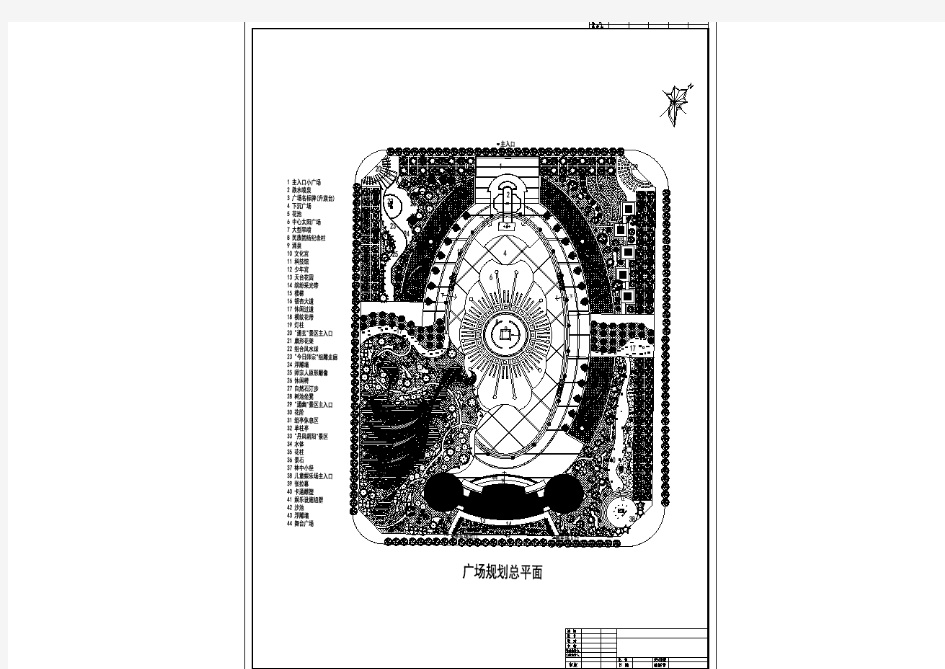
附件一: 《城市规划制图图例(试行)》技术说明 一、图例的适用范围与作用 第1条.该图例适用于城市总体规划中的中心城区用地布局现状图、规划图和控制性详细规划用地布局现状图、规划图, 该图例可作为规划总图CAD图例绘制的统一技术标准。 二、图例的分类依据 第2条.该图例的建设用地分类依据为新版《城市用地分类与规划建设用地标准》(GB50137-2011)。 三、图例的分类范围与精度 第3条.该图例分类范围涵盖《城乡用地分类和代码》规定中的“H”类的全部用地类别(“H1—H9”)和《城市建设用 地分类和代码》规定中的全部用地类别。 第4条.该图例分类深度涵盖《城乡用地分类和代码》类和《城市建设用地分类和代码》规定中的大、中、小全部类别。 四、图例的绘制原则 第5条.颜色选择以AutoCAD颜色索引为基础。 第6条.图例中相同大类的图例颜色应尽量处于同一色系。 第7条.当新版《城市用地分类与规划建设用地标准》 (GB50137-2011)与旧版《城市用地分类与规划建设用 地标准》(GBJ137-90)涉及的用地性质相同或相近时,
应尽量沿袭旧版图例绘制的习惯。 第8条.图例中大类以“颜色”作为用地性质的表达形式;中类和小类出两种版本: 一种版本是中类以“颜色”为主, 其中部分以“颜色+符号”作为用地性质的表达形式;小 类以“颜色”、“颜色+符号”或“颜色+用地代码”作为 用地性质的表达形式(注: “颜色+符号”的小类用地性 质亦可用“颜色+用地代码”代替);另一种版本是中类 以“颜色”为主,其中部分以“颜色+文字符号”作为用 地性质的表达形式;小类以“颜色”、“颜色+文字符号” 或“颜色+用地代码”作为用地性质的表达形式(注: “xx 色+文字符号”的小类用地性质亦可用“颜色+用地代码” 代替)。 第9条.当总图中某一类用地仅划分到“大类”时,应使用“城市建设用地(大类)制图图例”,且该类用地的“大类” 与“中小类”不得同时出现。
cad平面图画法(1) CAD平面图画法一、快捷键 L:line 直线 C: circle 圆 Rec: rectangle 长方形 A: arc 圆弧 Po: point 点 Dli: dimension 尺寸标注 Pr: properties 属性 La: layer 图层 Lt: linetype 线型 Mi: mirror 镜像 M: move 移动 Tr:trim 裁剪 X: explode 爆炸 Co: copy 拷贝 F: fillet 倒角 Ar: array 阵列 I: insert 插入 B:block 图块 F3:对象捕捉 F8:正交开关 F6:坐标开关 Ml: mline 绘制墙体 Mledit:编辑墙体 Ddptype:设置点的样式 Ctrl+Tab 切换窗口 1、点的输入方式: 3)绝对坐标: x,y 4)相对坐标:@x,y 5)相对极坐标:@距离<角度 角度的输入: 方向:逆时针为正,顺时针为负。 0度指向X轴正向,即水平向右的方向 二、建筑制图的基本规定: 1、图纸构成: 初步设计:总平面图、主要平、立、剖面图施工图设计:建施、结施、设施、装施
2、图幅: A0(841X1189),A1(594X841),A2(420X594),A3(297X420),A4(210X297)3、图线b(2.0, 1.4, 1.0, 0.7, 0.5, 0.35) 粗实线:中粗实线:细实线 =1:0.5:0.25 4、字体:h=3.5, 5, 7, 10, 14, 20) b=0.7h 5、比例:建筑制图中常用的比例为:1:20, 1:50, 1:100, 1:200, 1:500 比例的字高宜比图名的字高小一号或二号,如:平面图1:100 6、尺寸标注:图样上的尺寸,包括:尺寸界线、尺寸线、尺寸起止符号、尺寸数字。 注意:1)半径、直径、角度与弧长的尺寸起止符号,宜用箭头表示。 2)一组平行的尺寸线,距图样轮廓不宜小于10mm,平行线之间的间距宜为7~10mm。 7、符号: 1)剖切符号:包括剖视剖切符号和断面剖切符号。 a) 剖视剖切符号:剖切位置线(6~10mm)及投射方向线(4~6mm) b) 断面剖切符号:只用画剖切位置线(6~10mm),数字所在的一边为投射方向2)索引符号与详图符号 a) 索引符号:表示图样中的某一局部或构件,如需另见详图,由圆(d=10mm)和水平直径组成。圆和水平直径均以细实线绘制。索引符号的上半圆中,用阿拉伯数字表示详图编号,下半圆表示详图所在的图号。如果详图与原图在同一张图纸内,应画一水平线。 b) 详图符号:用圆(d=14mm)粗实线绘制,并在圆内用阿拉伯数字注明详图的编号。 3)指北针: d=24mm,细实线的圆绘制。尾部宽度为3mm,指针头部应注“北”或“N”字。如果需要较大的直径绘制指北针,尾部宽度宜为直径的1/3。 4)对称符号: 由对称线(细点画线)和两端的两对平等线组成。(细实线长度为6~10mm,每对的间距为2~3mm)。对称线垂直平分于两对平行线,两端超出平行线为2~3mm。 5)标高符号:等腰直角三角形表示,用细实线绘制。 6)引出线:表示装饰做法、构造层次、配件名称、详图编号等的线。用细实线 7)定位轴线:细点划线绘制。 端部圆圈用细实线绘制,直径为8~10mm。 平面图上定位轴线的编号,宜标注在图样的下方与左侧。 横向编号用阿拉伯数字,左→右顺序 竖向编号用大写拉丁字母,下→顺序。(I,O,Z除外) 三、绘制建筑平面图
第十章城市规划图例符号 一、用地图例 1、用地图例应能表示地块的使用性质。 2、用地图例应分彩色图例、单色图例两种。黑、白图,复印图例应用于彩色图;单色图例应用于双色图,黑、白图,复印或晒蓝的底图或彩色图的底纹、要素图例与符号等。 3、城市规划图中用地图例的选用和复制应符合本表的规定,彩色用地图例按用地类别分为十类,对应于现行国家标准《城市用地分类与规划建设用地标准》GBJ137中的大类。中类、小类彩色用地图例在大类主色调内选色,在大类主色调内选择有困难时应按本标准第5条的规定执行。 4、城市规划图中,单色用地图例的选用和绘制应符号表4的规定。单色用地图例按用地类别分为十类,对应现行国家标准《城市用地分类与规划建设用地标准》GBJ137中的十大类。中类、小类用地图例应按本标准第5条规定执行。 5、总体规划图中需要表示到中类、小类用地时,可在相应的大类图式中加绘圆圈,并在圆圈内加注用地类别代号。 代号颜色颜色名称说明 R 中铭黄居住用地 C 大红公共设施用地 M 热褐工业用地 W 紫仓储用地 T 中灰对外交通用地 S 白道路广场用地
U 赭石市政设施用地G 中草绿绿地 D 草绿特殊用地 E E1 淡绿 淡蓝 其他用地 水域 注:本表中颜色一栏里所写的Y代表黄色,M代表红色,C代表青色,BL代表黑色;数字代表色彩浓度%值。制图软件Photoshop中可查到。 单色用地图例
二、规划要素图例 1、城市规划的规划要素图例应用于各类城市规划图中表示城市现状、规划要素与规划内容。 2、城市规划图中规划要素图例的选用宜符合本表的规定。规划要素图例与 图例 名称 说明 城镇 直辖市 数字尺寸单位:mm (下同) 省会城市 也适用于自治区首府 地区行署驻地城市 也适用于盟、州、自治州首府 副省级城市、地级城市 县级市 县级设市城市 县城 县(旗)人民政府所在地镇 镇 镇人民政府驻地 行政区界 国界 界桩、界碑、界碑编号数字单 位mm(下同) 省界 也适用于直辖市、自治区界 地区界 也适用于地级市、盟、州界 县界 也适用于县级市、旗、自治县 界 镇界 也适用于乡界、工矿区界 通用界线(1) 适用于城市规划区界、规划用地界、地块界、开发区界、文物古迹用地界、历史地段界、 城市中心区范围等等 通用界线(2) 适用于风景名胜区、风景旅游 地等地名要写全称 交通设施
CAD总平面图制图标准 总图制图标准GB/T 50103-2001 主编部门:中华人民共和国建设部 批准部门:中华人民共和国建设部 施行日期::2002年3月1日 关于发布《房屋建筑制图统一标准》等六项国家标准的通知 建标[2001]220号 根据建设部《关于印发一九九八年工程建设国家标准制定、修订计划(第二批)的通知》(建标[1998]244号)的要求,由建设部会同有关部 门共同对《房屋建筑制图统一标准》等六项标准进行修订,经有关部门会审,现批准《房屋建筑制图统一标准》GB/T 50001—2001、《总图制图标准》GB/T 50103—2001、《建筑制图标准》GB/T 50104—2001、《建筑结构制图标准》GB/T 50105—2001、《给水排水制图标准》GB/T 50106—2001和《暖通空调制图标准》GB/T 50114—2001为国家标准,自2002年3月1日起施行。原《房屋建筑制图统一标准》GBJ 1—86、《总图制图标准》GBJ 103—87、《建筑制图标准》GBJ 104—87、《建筑结构制图标准》GBJ 105—87、《给水排水制图标准》GBJ 106—87和《暖通空调制图标准》GBJ 114—88同时废止。 本标准由建设部负责管理,中国建筑标准设计研究所负责具体解释工作,建设部标准定额研究所组织中国计划出版社出版发行。 中华人民共和国建设部 二○○一年十一月一日 前言 根据建设部建标[1998]244号文件《关于印发一九九八年工程建设国家标准制定、修订计划(第二批)的通知》下达的任务,本标准编制组 对《总图制图标准》(GBJ 103—87)进行了修编。编制组首先参照1990年收集到的反馈意见提出征求意见稿,面向全国广泛征求意见,随后提
城市规划制图标准 总则 1.0. 1 为规范城市规划的制图,提高城市规划制图的质量,正确表达城市规划图的信息,制定本标准。 1.0. 2 本标准适用于城市总体规划、城市分区规划。城市详细规划可参照使用。 1.0. 3 本标准未规定的内容,可参照其他专业标准的制图规定执行,也可由制图者在本标准的基础上进行补充,但不得与本标准中的内容相矛盾。 1.0. 4 城市规划图纸,应完整、准确、清晰、美观。 1.0. 5 城市规划制图除应符合本标准外,尚应符合国家现行有关强制性标准的规定。一般规定 2.1 图纸分类和应包括的内容 2.1.1 城市规划图纸可分为现状图、规划图、分析图三类、 2.1.2 城市规划的现状图应是记录规划工作起始的城市状态的图纸,并应包括城市用地现状图与各专项现状图。 2.1.3 城市规划的规划图应是反映规划意图和城市规划各阶段规划状态的图纸。 2.1.4 本《标准》不对分析图的制图做出规定。 2.1.5 城市总体规划图应有图题、图界、指北针、风象玫瑰、比例、比例尺、规划期限、图例、署名、编制日期、图标等。 2.2 图题 2.2.1 图题应是各类城市规划图的标题。城市规划图纸应书写图题。 2.2.2 有图标的城市规划图,应填写图标内的图名并应书写图题。 2.2.3 图题的内容应包括:项目名称(主题)、图名(副题)。副题的字号宜小于主题的字号。 2.2.4 图题宜横写,不应遮盖图纸中现状与规划的实质内容。位置应选在图纸的上方正中,图纸的左上侧或右上侧。不应放在图纸内容的中间或图纸内容的下方。 2.3 图界 2.3.1 图界应是城市规划图的幅面内应涵盖的用地范围。所有城市规划的现状图和规划图,都应涵盖规划用地的全部范围、周邻用地的直接关联范围和该城市规划图按规定应包含的规划内容的范围。 2.3.2 当用一副图完整地标出全部规划图图界内的内容有困难时,可将突至图边外部的内容标明连接符号后,把连接符号以外的内容移至图边以内的适当位置上。移入图边以内部分的内容、方位、比例应与原图保持一致,并不得压占规划或现状的主要内容。 2.3.3 必要时,可绘制一张缩小比例的规划用地关系图,然后再将规划用地的自然分片、行政分片或规划分片按各自相对完整的要求,分别绘制在放大的分片图内。 2.3.4 城市总体规划图的图界,应包括城市总体规划用地的全部范围。可做到城市规划区的全部范围。 2.3.5 城市分区规划图、详细规划图的图界,应至少包括规划用地及其以外50m内相邻地块的用地范围。 2.4 指北针与风象玫瑰 2.4.1 城市总体规划的规划和现状图,应标绘指北针和风象玫瑰图。城市详细规划图可不标绘风象玫瑰图。 2.4.2 指北针与风象玫瑰图可一起标绘,指北针也可单独标绘。 2.4.3 组合型城市的规划图纸上应标绘城市各组合部分的风象玫瑰图,各组合部分的风象玫瑰图应绘制在其所代表的图幅上,也可在其下方用文字标明该风象玫瑰图的适用地。 2.4.4 指北针的标绘,应符合现行国家标准《房屋建筑制图统一标准》GB/T 50001的有关规定。
AutoCAD室内平面图绘制步骤 打开“最终室内平面效果图”(此文件如果打不开,可以看下面的截图),看到平面图,首先应该想到先要绘制定位中心线:
步骤1、首先单击工具栏前面的 按钮来创建图层,出现图层创建面板(如下图),再按这个按钮进行创建,单击刚创建的图层,按F2键可以进行修改图层,如先点选图层1,再按F2键,修改为:轴线。 步骤2:首先绘制如下图所示的定位中心线(红色的定位中心线,如下图),每一个定位中心线都是用来绘制柱子或墙体的辅助线。 单击右侧工具箱中的“直线”工具,输入12000,利用这条线往下偏移(快捷键O), 把所有中心线都定位好。 步骤3:下面进行窗洞和门洞的开口: 开窗洞:单击“直线”命令,拾取A点,不按下鼠标,输入1519,至B点后,单击C点,完成BC直线,用偏移命令,把BC直线偏移1600,用修剪命令把BD线段(如下左图所示),删除即完成一个1600窗洞的开口,其它依次如此,最终所有窗洞完成(如下右图所示)。(可打开“室内平面图制作过程.dwg”文件,看过程)。
步骤4、在开门洞之前,用“修剪”命令,先把多余的中心线删除掉(如下图所示)。 步骤5:开门洞:此平面图的墙体宽为180。既然墙体180,对半分就是90,门边我们设50,也就是大门左侧开门洞的距离至中心钱为90+50=140(如左图),依旧按照开窗洞的方法来开门洞,单击“直线”命令,拾取、偏移、修剪来完成所有门洞的开口(如右图); 步骤6:墙体的设置:此平面图全部用180,也有设墙体为120的。 首先切换至墙体图层。白色 单击“绘图”菜单下的“多线”命令,设置对正为无,比例为180, 要把墙体封口,要单击“格式”菜单下的“多线样式”命令,对话框单击“新建”按钮,新
附3AutoCAD图层 序号AutoCAD 图层 说明 颜色 线型 AutoCAD 颜色号 图式 1RD-中线 所有道路,包括快速路、 主干道、次干道、支路、 城区内的公路1点划线 2RD-侧石 线 5实线 3RD-红线7实线4RD-绿线3实线 5RD-铁路 线 铁路线、轻轨线7 6RD-地道 天桥 桥、地道、人行天桥、立 交桥、其它道路相关辅助 线 7实线 7RD-现状 道路 现状道路7实线 8YD-R1一类居住用地51实线 9YD-R12一类居住用地中的中小学 幼托 51实线 10YD-R2二类居住用地50实线 11YD-R22二类居住用地中的中小学 幼托 50实线 12YD-R3三类居住用地41实线 13YD-R32三类居住用地中的中小学 幼托 41实线 14YD-R4四类居住用地53实线15YD-C1行政办公用地241实线16YD-C2商业金融业用地240实线17YD-C3文化娱乐用地21实线18YD-C4体育用地30实线19YD-C5医疗卫生用地11实线20YD-C6教育科研设计用地231实线21YD-C7文物古迹用地22实线22YD-C9其他公共设施用地243实线
84DM-断面 线 道路断面线7实线 85DM-半径圆弧半径、道路弯道曲线 元素 7实线 86DX-等高 线 等高线7实线 87DX-地形光栅地形图或矢量地形图9实线 88GX-给水规划给水管线、设施、管 径标注 5 89GX-给水 现状 现状给水管线、设施、管 径标注 152 90GX-给水 标注 给水文字注记、标高7实线 91GX-雨水规划雨水管线、设施、管 径标注、排水箭头 30 92GX-雨水 现状 现状雨水管线、设施、管 径标注、排水箭头 34 93GX-污水规划污水管线、设施、管 径标注、排水箭头 30 94GX-污水 现状 现状污水管线、设施、管 径标注、排水箭头 34 95GX-雨污 合流 规划雨污合流管线、设施、 管径标注、排水箭头 30 96GX-雨污 合流现状 现状雨污合流管线、设施、 管径标注、排水箭头 34 97GX-排水 界线 雨水汇水界线、纳污区界 线 192点划线 98GX-排水 渠 排水灌渠、沟渠、撇洪渠192虚线 99GX-检查 井 排水检查井、溢流井、雨 水口 7实线 100GX-排水 标注 排水文字注记、标高、排 水出口 7实线 101GX-电力规划电力线、设施、电压 等级标注 6 102GX-电力 现状 现状电力线、设施、电压 等级标注 200 103GX-电力高压走廊、电缆通道200虚线
CAD如何绘制有家具模型的平面图 CAD平面图里面一般都需要带有家具模型图,这样看起来才真实嘛。那么大家知道CAD如何绘制有家具模型的平面图吗?下面是小编整理的CAD如何绘制有家具模型的平面图的方法,希望能帮到大家! CAD绘制有家具模型的平面图的方法这里我以CAD2007为例,打开CAD2007.我们来熟悉一下CAD的工具面板。 工具面板在CAD的左右两侧都有显示,鼠标放在某一个工具的上面就会显示他的名称,下面会为大家介绍具体的用法。 首先我们要测量好房间的尺寸,画好草图之后就可以开始制作了。我们先来看怎么画直线。左侧工具面板第一个就是直线,这里要注意画直线要选择正交,正交没有打开画的就是斜线。图中红色框住的地方是我们要注意的。 点击下直线按钮在空白处随便点一下,然后往四个方向随便哪个方向移动鼠标,数值是可以直接输入的(以毫米为单位),输入好数值按回车键就可以了。 墙体一般都是双线表示,单线变成双线我们可以用偏移工具,点击偏移输入好要偏移的数值(一般外墙是240mm),点击回车键出现小的方框后移动鼠标把小方框放到刚画好的线上按住不要松,然后鼠标向下移动任意位置松开鼠标,就会出现和他一模一样的线了,间距就是刚才输入的数值。
用同样的方法把其他的线画出来,画的同时一定要记得保存哦,防止电脑突然关机所有功夫就白费了。 这里有用到弧线在左侧工具栏的第六个就是圆弧,圆弧是有三个点组成, 所有都画好之后就要把尺寸标注上,标注尺寸是在右侧工具栏,如果没有就在右侧工具栏空白处右键鼠标移动到ACAD就会出现工具栏选项了点击标注就会出现标注工具栏了,标注怎么设置这里就不在说了,以后会写一篇单独介绍标注设置的,请关注。 标注尺寸的时候需要用到对象捕捉,我们要对对象捕捉进行一下设置,在对象捕捉上右键就会出现设置,一般要把垂足、断点、终点、圆心、节点、交叉点都勾选上,选好了点击确认就可以了。 下面我们再标注就方便多了。标注好之后我们就可以美化一下图纸了,放一些沙发、花草、之类的,这些模型都是实现做好的。
附3 AutoCAD图层 序号AutoCAD 图层 说明 颜色 线型 AutoCAD 颜色号 图式 1 RD-中线 所有道路,包括快速路、主 干道、次干道、支路、城区 内的公路1 点划线 2 RD-侧石 线 5 实线 3 RD-红线7 实线 4 RD-绿线 3 实线 5 RD-铁路 线 铁路线、轻轨线7 6 RD-地道 天桥 桥、地道、人行天桥、立交 桥、其它道路相关辅助线 7 实线 7 RD-现状 道路 现状道路7 实线 8 YD-R1 一类居住用地51 实线 9 YD-R12 一类居住用地中的中小学 幼托 51 实线 10 YD-R2 二类居住用地50 实线 11 YD-R22 二类居住用地中的中小学 幼托 50 实线 12 YD-R3 三类居住用地41 实线 13 YD-R32 三类居住用地中的中小学 幼托 41 实线 14 YD-R4 四类居住用地53 实线 15 YD-C1 行政办公用地241 实线 16 YD-C2 商业金融业用地240 实线 17 YD-C3 文化娱乐用地21 实线 18 YD-C4 体育用地30 实线 19 YD-C5 医疗卫生用地11 实线 20 YD-C6 教育科研设计用地231 实线 21 YD-C7 文物古迹用地22 实线 22 YD-C9 其他公共设施用地243 实线 23 YD-M1 一类工业用地35 实线
24 YD-M2 二类工业用地37 实线 25 YD-M3 三类工业用地39 实线 26 YD-W1 普通仓库用地181 实线 27 YD-W2 危险品仓库用地181 实线 28 YD-W3 堆场用地181 实线 29 YD-T1 铁路用地9 实线 30 YD-T21 高速公路用地9 实线 31 YD-T22 一、二、三级公路用地9 实线 32 YD-T23 长途客运站用地9 实线 33 YD-T4 港口用地9 实线 34 YD-T5 机场用地9 实线 35 YD-S1 道路用地8 实线 36 YD-S2 广场用地8 实线 37 YD-S3 社会停车场库用地8 实线 38 YD-U11 供水用地144 实线 39 YD-U12 供电用地144 实线 40 YD-U13 供燃气用地144 实线 41 YD-U14 供热用地144 实线 42 YD-U21 公共交通用地144 实线 43 YD-U22 货运交通用地144 实线 44 YD-U29 其他交通设施用地144 实线 45 YD-U3 邮电设施用地144 实线 46 YD-U41 雨水、污水处理用地144 实线 47 YD-U42 粪便垃圾处理用地144 实线 48 YD-U5 施工与维修设施用地144 实线 49 YD-U6 殡葬设施用地144 实线 50 YD-U9 其他市政公用设施用地144 实线 51 YD-G11 公园100 实线 52 YD-G12 街头绿地100 实线 53 YD-G2 生产防护绿地,立交桥绿化94 实线 54 YD-D 特殊用地87 实线 55 YD-E1 水域131 实线 56 YD-E2 耕地82 实线 57 YD-E22 基本农田60 实线 58 YD-E3 园地93 实线 59 YD-E4 林地93 实线 60 YD-E5 牧草地93 实线
CAD建筑平面图建筑平面图建筑平面图建筑平面图绘图步骤绘图步骤绘图步骤绘图步骤 一设置绘图单位设置绘图单位设置绘图单位设置绘图单位选择[格式]——[单位] :精度由0.000改为0;单位:毫米。 二设置绘图界限设置绘图界限设置绘图界限设置绘图界限((((既选择打印纸大小既选择打印纸大小既选择打印纸大小既选择打印纸大小))))选择[格式]——[绘图界限] :如设A3:左下角为:0,0 右上角为:420,297。(横向,纵向为:297,420)设A4:左下角为:0,0 右上角为:297,210。(横向,纵向为:210,297) 三设置绘图参数设置绘图参数设置绘图参数设置绘图参数设置:对象捕捉、对象追踪、正交等开关。此步骤灵活运用。 四设置图层设置图层设置图层设置图层选择[格式]——[图层] :注意: 1、图框标题栏中的粗线和细线用W控制粗细,因此在粗实线图层绘图时W为0 2、当用点画线或虚线等绘图时看不清楚,应修改线型比例,[格式]——[线型]修改全局比例,该比例对整幅图线型比例负责,如果对个别线型不满意,选中该线型点击右键选特性修改线型比例。 五绘制图框标题栏绘制图框标题栏绘制图框标题栏绘制图框标题栏
标注线性比例和标注全局比例的区别 一般在绘制图形时,会根据情况不同而采用不同的比例,这就涉及到标注尺寸值的调整问题。 举例说明: 如果图形都按1:1在CAD中绘制,在标注样式中标注比例设置为1,此时进行尺寸标注,系统给出的缺省尺寸值就是实物的实际值。 但在比例为N:1的情况下,图形进行了放缩,如果按照标注时系统给出的缺省尺寸值,会按放缩后的值给出。 如果想无论图形如何放缩,系统给出的缺省尺寸值都是按实物实际值标注,就要调整标注线性比例。 具体举例说明 比如某图形中的一个尺寸,实物值是10,按照2:1比例绘制,在CAD里面长度为20,比例因子是1的情况下进行标注,系统自动给出缺省值就是20,所以要将比例因子调整为1/2。 由此延伸开来,按照N:1绘制图形时,相应的标注比例就要调整为1/N。 而这个比例的调整,就是要设置或修改标注线性比例。
城市规划制图标准 中华人民共和国行业标准 城市规划制图标准 standard for drawing in urban planning CJJ/T 97-2003 批准部门:中华人民共和国建设部 施行日期:2003年12月01日 中华人民共和国建设部 公告 第174号 建设部关于发布行业标准《城市规划制图标准》的公告 现批准《城市规划制图标准》为行业标准,编号为CJJ/T97-2003,自2003年12月1日起实施。 本标准由建设部标准定额研究所组织中国建设工业出版社出版发行。 中华人民共和国建设部 2003年8月19日 前言
根据原城乡建设环境保护部计标函(1987)第78号文的要求,《城市规划制图标准》编制组经广泛调查研究,认真总结实践经验,参考有关国际标准和国外先进标准,并在广泛征求意见的基础上,制定了本标准。 本标准的主要技术内容是:1.总则;2.城市规划各种图纸的具体制图要求;3.城市规划的用地图例、规划要素图例。 本标准由建设部负责管理,由主编单位负责具体技术内容的解释。 本标准主编单位:浙江省建设厅(地址:浙江省杭州市省府路省府二号楼;邮政编码:310025) 本标准参加单位:杭州市规划院 本标准主要起草人员:章济宏张晓红吴为侯成哲 1 总则 1.0. 1 为规范城市规划的制图,提高城市规划制图的质量,正确表达城市规划图的信息,制定本标准。 1.0. 2 本标准适用于城市总体规划、城市分区规划。城市详细规划可参照使用。 1.0. 3 本标准未规定的内容,可参照其他专业标准的制图规定执行,也可由制图者在本标准的基础上进行补充,但不得与本标准中的内容相矛盾。 1.0. 4 城市规划图纸,应完整、准确、清晰、美观。 1.0. 5 城市规划制图除应符合本标准外,尚应符合国家现行有关强制性标准的规定。 2 一般规定 2.1 图纸分类和应包括的内容 2.1.1 城市规划图纸可分为现状图、规划图、分析图三类、 2.1.2 城市规划的现状图应是记录规划工作起始的城市状态的图纸,并应包括城市用地现状图与各专项现状图。 2.1.3 城市规划的规划图应是反映规划意图和城市规划各阶段规划状态的图纸。 2.1.4 本《标准》不对分析图的制图做出规定。 2.1.5 城市总体规划图应有图题、图界、指北针、风象玫瑰、比例、比例尺、规划期限、图例、署名、编制日期、图标等。 2.2 图题
CAD建筑平面图绘图步骤: 一、设置绘图单位 选择[格式]——[单位] :精度由0.000改为0;单位:毫米。 二、设置绘图界限(既选择打印纸大小) 选择[格式]——[绘图界限] : 如设A3:左下角为:0,0 右上角为:420,297。(横向,纵向为:297,420) 设A4:左下角为:0,0 右上角为:297,210。(横向,纵向为:210,297) 三、设置绘图参数 设置:对象捕捉、对象追踪、正交等开关。此步骤灵活运用。 四、设置图层 选择[格式]——[图层] : 五、绘制图框标题栏 在图框标题栏图层1:1绘制图框标题栏。 六、确定图框标题栏放大的倍数 为满足1:1绘图,应根据合理布图确定图纸放大的倍数。此步骤很重要,该倍数决定文字的高度和尺寸标注样式中的全局比例的大小。 七、绘图 (1)、选择轴线层-------绘制轴线。 (2)、定义多线样式。 (3)、分别选择墙线层和门窗层---------绘制墙线和窗线。 (4)、选择家具层(图块层)--------用插入块方式布置家具。
八、文字注释 工程图一般可用两种字体:长仿宋或工程字 选择[格式]——[文字样式]点击“新建” 长仿宋: 样式名:“长仿宋”,设置字体名称为;T仿宋GB-2312,文字高度为图框标题栏中最近两条线距离的2/3取整数,注意图框标题栏已经放大。宽度比例为0.7。 工程字: 样式名:工程字;字体:gbenor.shx & gbcbig.shx;勾选使用大字体,其他默认; 注意:单行文字命令可在斜线上写文字,在其他电脑上打开图时出现问号,选中 字体右键修改字体。 九、尺寸标注 1、设置标注样式 1)长度标注:选择[格式]——[标注样式]点击“新建”名称为:长度标注。 主要修改:箭头选项选建筑标记,文字选项选ISO标准,调整选项全局比例为图框标题栏放大的倍数,主单位选项精度为0,测量单位比例只有在一张图纸上 画不同比例的图时分别设定。 2)角度标注 选择[格式]——[标注样式]点击“新建”名称为:角度标注 主要修改:箭头选项选实心闭合,文字选项选ISO标准,调整选项全局比例为 图框标题栏放大的倍数, 2、标注数字 3、标注编辑:点击编辑标注选择新建N可修改数字,第二种方法分解标注选中数字右击可修改数字。
城市规划制图标准 发布日期:2007-12-10 13:56:34浏览次数:1022 【收藏】【打印】【关闭】在本站刊登无损检测标准规范,本站将注明出处及作者信息 [我要刊登]总则 1.0. 1 为规范城市规划的制图,提高城市规划制图的质量,正确表达城市规划图的信息,制定本标准。 1.0. 2 本标准适用于城市总体规划、城市分区规划。城市详细规划可参照使用。 1.0. 3 本标准未规定的内容,可参照其他专业标准的制图规定执行,也可由制图者在本标准的基础上进行补充,但不得与本标准中的内容相矛盾。 1.0. 4 城市规划图纸,应完整、准确、清晰、美观。 1.0. 5 城市规划制图除应符合本标准外,尚应符合国家现行有关强制性标准的规定。 一般规定 2.1 图纸分类和应包括的内容 2.1.1 城市规划图纸可分为现状图、规划图、分析图三类、 2.1.2 城市规划的现状图应是记录规划工作起始的城市状态的图纸,并应包括城市用地现状图与各专项现状图。 2.1.3 城市规划的规划图应是反映规划意图和城市规划各阶段规划状态的图纸。 2.1.4 本《标准》不对分析图的制图做出规定。 2.1.5 城市总体规划图应有图题、图界、指北针、风象玫瑰、比例、比例尺、规划期限、图例、署名、编制日期、图标等。 2.2 图题 2.2.1 图题应是各类城市规划图的标题。城市规划图纸应书写图题。 2.2.2 有图标的城市规划图,应填写图标内的图名并应书写图题。 2.2.3 图题的内容应包括:项目名称(主题)、图名(副题)。副题的字号宜小于主题的字号。 2.2.4 图题宜横写,不应遮盖图纸中现状与规划的实质内容。位置应选在图纸的上方正中,图纸的左上侧或右上侧。不应放在图纸内容的中间或图纸内容的下方。 2.3 图界 2.3.1 图界应是城市规划图的幅面内应涵盖的用地范围。所有城市规划的现状图和规划图,都应涵盖规划用地的全部范围、周邻用地的直接关联范围和该城市规划图按规定应包含的规划内容的范围。 2.3.2 当用一副图完整地标出全部规划图图界内的内容有困难时,可将突至图边外部的内容标明连接符号后,把连接符号以外的内容移至图边以内的适当位置上。移入图边以内部分的内容、方位、比例应与原图保持一致,并不得压占规划或现状的主要内容。 2.3.3 必要时,可绘制一张缩小比例的规划用地关系图,然后再将规划用地的自然分片、行政分片或规划分片按各自相对完整的要求,分别绘制在放大的分片图内。 2.3.4 城市总体规划图的图界,应包括城市总体规划用地的全部范围。可做到城市规划区的全部范围。 2.3.5 城市分区规划图、详细规划图的图界,应至少包括规划用地及其以外50m内相邻地块的用地范围。
CAD 室内平面图的绘制方法 篇一:用 cad 绘制的一份室内平面图操作步骤 AutoCAD 室内平面图绘制步骤 打开“最终室内平面效果图”(此文件如果打不开,可以看下面的截图) ,看到平面图,首先应该想到先要绘制定位中心线: 步骤 1、首先单击工具栏按钮来创建图层,出现图层创建面板(如下图),再按前面的 这个按钮进行创建,单击刚创建的图层,按 F2 键可以进行修改图层,如先点选图层 1,再按 F2 键,修改为:轴线。 步骤 2:首先绘制如下图所示的定位中心线(红色的定位中心线,如下图),每一个定 位中心线都是用来绘制柱子或墙体的辅助线。 单击右侧工具箱中的“直线”工具 把所有中心线都定位好。 ,输入 12000,利用这条线往下偏移(快捷键 O), 步骤 3:下面进行窗洞和门洞的开口: 开窗洞:单击“直线”命令,拾取 A 点,不按下鼠标,输入 1519,至 B 点后,单击 C 点, 完成 BC 直线,用偏移命令,把 BC 直线偏移 1600,用修剪命令把 BD 线段(如下左图所示), 删除即完成一个 1600 窗洞的开口,其它依次如此,最终所有窗洞完成(如下右图所示)。 (可 打开“室内平面图制作过程.dwg”文件,看过程)。 步骤 4、在开门洞之前,用“修剪”命令,先把多余的中心线删除掉(如下图所示)。 步骤 5:开门洞:此平面图的墙体宽为 180。既然墙体 180,对半分就是 90,门边我们设 50,也就是大门左侧开门洞的距离至中心钱为 90+50=140(如左图),依旧按照开窗洞的方法 来开门洞,单击“直线”命令,拾取、偏移、修剪来完成所有门洞的开口(如右图); 步骤 6:墙体的设置:此平面图全部用 180,也有设墙体为 120 的。 首先切换至墙体图层。白色 单击“绘图”菜单下的“多线”命令,设置对正为无,比例为 180, 要把墙体封口,要单击“格式”菜单下的“多线样式”命令,对话框单击“新建”按钮,新 建“墙体”把前后封口,置为当前层,先把外框拉好(如下图)。 步骤 7:墙体的修改: 单击“修改”菜单下“对象”下的“多线”命令,弹出“多线编辑工具”对话框(如左图)。 另 一方法是:在多线上双击即弹出“多线编辑工具”对话框。出现(如右图)所示现象,先把两边 的多线进行分解(X),然后修剪掉。 步骤 8:把门放入墙体中:切换至门图层(绿色): 门的制作(如下左图):单击矩形(rec)(50,810)----单击圆弧(A),点取矩形上下 点-----再用直线封口----复制(810 一般门)分别放在其应在的位置,然后用[缩放工具(SC)---C 1 / 5
[cad 如何带着比例绘制平面图]cad 平面图绘制教程我们在cad 中画图一定要知道比例的重要性,所以很多平面图都是带着比例去绘制的。很多刚学习的新手小伙伴可能还不知道,下面是带来关于cad 带着比例绘制平面图的内容,希望可以让大家有所收获! 根据你要打印的图纸大小,比如A2 或者A1 等等,确定一下你的图形所需要的比例,比如A2,图纸大小是420mM594mm而你一个图形,要放在这么大的图纸上,需要的比例是多少呢? 需要你自己计算一下,比如你所说的1:那么每次在画图的时候,你就根据这个1:150 的比例来计算长度比如你要画 1 米长的线条,那么根据1:150的比例,你在CA[里所需要画的长度就是1000/150, 对吧?这里有一个基本的问题,就是CAD1的一个单位,我们理解成 1 毫米这样的思路,其实和手工绘图没有差别,注意理解!!! 手工绘图时代,我们也是这样,只是,我们是用尺子去量的长度,对吧?这样画的图,需要标注时,怎么办呢? 答案是,需要把标注的“线性比例”设置为1: 150 于是,虽然我们画的长度是1000/150,但是由于标注线性比例设置了那么标
注出来的长度数值就应该是1000(也就是我们需要在图纸上显示出来 的数值) 比如我们要画1米长的线条,我们在CAD里就输入1000这里也是把CAD里一个单位等同于1毫米这样的画图方式,标注的时候就不需要设置线性比例了 那么对1:150又如何处理呢? 由于1:150这个比例,总是针 对某一大小的图纸来说的比如A2,而A2是有一个图框的,所以你可以把这个A2的图框(420mm K594mm放大150倍用这个放大的框去套你的图形 由于1:150 是你开始就根据图纸大小计算好的比例因此放大的图框应该能够装得下你的图形要是装不下,那就是你的1:150计算有问题了,那么你可以再放大图框,比如把图框放大为200倍,注意这个方法,图形是根据1:1 绘制的,而是把图框进行放大 那么我要打印出来怎么办呢?由于420X 594已经放大了150倍, 所以在打印的时候就需要把打印比例设置成1:150 进行打印,这样虽然图框和图形在CAD里是放大了的,但是打印时,又缩小成了正常的A2 大小。
CAD建筑平面图绘图步骤 一、设置绘图单位 选择[格式]——[单位] :精度由0.000改为0;单位:毫米。 二、设置绘图界限(既选择打印纸大小) 选择[格式]——[绘图界限] : 如设A3:左下角为:0,0 右上角为:420,297。(横向,纵向为:297,420)设A4:左下角为:0,0 右上角为:297,210。(横向,纵向为:210,297) 三、设置绘图参数 设置:对象捕捉、对象追踪、正交等开关。此步骤灵活运用。 四、设置图层 选择[格式]——[图层] : 注意: 1、图框标题栏中的粗线和细线用W控制粗细,因此在粗实线图层绘图时W为0 2、当用点画线或虚线等绘图时看不清楚,应修改线型比例,[格式]——[线型]修改全局 比例,该比例对整幅图线型比例负责,如果对个别线型不满意,选中该线型点击右键 选特性修改线型比例。 五、绘制图框标题栏
在图框标题栏图层1:1绘制图框标题栏。 (以上步骤可作为制作绘图模板用。) 六、确定图框标题栏放大的倍数 为满足1:1绘图,应根据合理布图确定图纸放大的倍数。此步骤很重要,该倍数决定文字的高度和尺寸标注样式中的全局比例的大小。 七、绘图 (1)、选择轴线层-------绘制轴线。 (2)、定义多线样式。 (3)、分别选择墙线层和门窗层---------绘制墙线和窗线。 (4)、选择家具层(图块层)--------用插入块方式布置家具。 八、文字注释 工程图一般可用两种字体:长仿宋或工程字 选择[格式]——[文字样式]点击“新建” 长仿宋: 样式名:“长仿宋”,设置字体名称为;T仿宋GB-2312,文字高度为图框标题栏中最 近两条线距离的2/3取整数,注意图框标题栏已经放大。宽度比例为0.7。 工程字: 样式名:工程字;字体:gbenor.shx & gbcbig.shx;勾选使用大字体,其他默认; 注意:单行文字命令可在斜线上写文字,在其他电脑上打开图时出现问号,选中字体右键修改字体。 九、尺寸标注 1、设置标注样式 1)长度标注:选择[格式]——[标注样式]点击“新建”名称为:长度标注。 主要修改:箭头选项选建筑标记,文字选项选ISO标准,调整选项全局比例为图框标题栏放
附3 AutoCAD图层 序号 Auto CAD 图层 说明 颜色 线型 Aut oCAD颜 色号 图式 1 RD- 中线 所有道路,包括快速 路、主干道、次干道、支路、 城区内的公路 1 点划线 2 RD- 侧石线 5 实线 3 RD- 红线 7 实线 4 RD- 绿线 3 实线 5 RD- 铁路线 铁路线、轻轨线7 6 RD- 地道天桥 桥、地道、人行天桥、 立交桥、其它道路相关辅助 线 7 实线 7 RD- 现状道路 现状道路7 实线 8 YD-R 1 一类居住用地51 实线 9 YD-R 12 一类居住用地中的中 小学幼托 51 实线 1 0 YD-R 2 二类居住用地50 实线 1 1 YD-R 22 二类居住用地中的中 小学幼托 50 实线 1 2 YD-R 3 三类居住用地41 实线 1 3 YD-R 32 三类居住用地中的中 小学幼托 41 实线 1 4 YD-R 4 四类居住用地53 实线 1YD-C行政办公用地241 实线
2 图框玫瑰、标题文字 7 3 TX- 图例 图例及图例文字7 实线 7 4 TX- 坐标网 坐标网及坐标网文字7 实线 7 5 TX- 地名 地名、单位名、水系名7 实线 7 6 TX- 道路名 道路名称7 实线 7 7 TX- 文字说明 一些文字类的实体7 实线 7 8 TX- 表格 各种表格7 实线 7 9 DM- 坐标 坐标7 实线 8 0 DM- 尺寸标注 各种尺寸标注、路宽标 注 7 实线 8 1 DM- 标高 道路标高及地块标高7 实线 8 2 DM- 坡度 道路坡度文字及箭头7 实线 8 3 DM- 横断面 道路横断面图及符号7 实线 8 4 DM- 断面线 道路断面线7 实线 8 5 DM- 半径 圆弧半径、道路弯道曲 线元素 7 实线 8 6 DX- 等高线 等高线7 实线 8 7 DX- 地形 光栅地形图或矢量地 形图 9 实线 8 8 GX- 给水 规划给水管线、设施、 管径标注 5 8 9 GX- 给水现状 现状给水管线、设施、 管径标注 152 9 0 GX- 给水标注 给水文字注记、标高7 实线 9GX-规划雨水管线、设施、30
城市规划制图标准标准化管理部编码-[99968T-6889628-J68568-1689N]
城市规划制图标准 总则 1.0.1为规范城市规划的制图,提高城市规划制图的质量,正确表达城市规划图的信息,制定本标准。 1.0.2本标准适用于城市总体规划、城市分区规划。城市详细规划可参照使用。1.0.3本标准未规定的内容,可参照其他专业标准的制图规定执行,也可由制图者在本标准的基础上进行补充,但不得与本标准中的内容相矛盾。1.0.4城市规划图纸,应完整、准确、清晰、美观。 1.0.5城市规划制图除应符合本标准外,尚应符合国家现行有关强制性标准的规定。一般规定 2.1图纸分类和应包括的内容 城市规划图纸可分为现状图、规划图、分析图三类、 城市规划的现状图应是记录规划工作起始的城市状态的图纸,并应包括城市用地现状图与各专项现状图。 城市规划的规划图应是反映规划意图和城市规划各阶段规划状态的图纸。本《标准》不对分析图的制图做出规定。 城市总体规划图应有图题、图界、指北针、风象玫瑰、比例、比例尺、规划期限、图例、署名、编制日期、图标等。2.2图题 2.2.1图题应是各类城市规划图的标题。城市规划图纸应书写图题。 有图标的城市规划图,应填写图标内的图名并应书写图题。2.2.3图题的内容应包括:项目名称(主题)、图名(副题)。副题的字号宜小于主题的字号。 图题宜横写,不应遮盖图纸中现状与规划的实质内容。位置应选在图纸的上方正中,图纸的左上侧或右上侧。不应放在图纸内容的中间或图纸内容的下方。2.3图界 2.3.1图界应是城市规划图的幅面内应涵盖的用地范围。所有城市规划的现状图和规划图,都应涵盖规划用地的全部范围、周邻用地的直接关联范围和该城市规划图按规定应包含的规划内容的范围。 当用一副图完整地标出全部规划图图界内的内容有困难时,可将突至图边外部的内容标明连接符号后,把连接符号以外的内容移至图边以内的适当位置上。移入图边以内部分的内容、方位、比例应与原图保持一致,并不得压占规划或现状的主要内容。必要时,可绘制一张缩小比例的规划用地关系图,然后再将规划用地的自然分片、行政分片或规划分片按各自相对完整的要求,分别绘制在放大的分片图内。 城市总体规划图的图界,应包括城市总体规划用地的全部范围。可做到城市规划区的全部范围。 城市分区规划图、详细规划图的图界,应至少包括规划用地及其以外50m内相邻地块的用地范围。 2.4指北针与风象玫瑰 城市总体规划的规划和现状图,应标绘指北针和风象玫瑰图。城市详细规划图可不标绘风象玫瑰图。 指北针与风象玫瑰图可一起标绘,指北针也可单独标绘。 组合型城市的规划图纸上应标绘城市各组合部分的风象玫瑰图,各组合部分的风象玫瑰图应绘制在其所代表的图幅上,也可在其下方用文字标明该风象玫瑰图的适用地。指北针的标绘,应符合现行国家标准《房屋建筑制图统一标准》GB/T50001的有关规定。